iPhone8怎么设置DNS呢?有的时候我们会发现iPhone上网速度非常慢,尤其是打开网页简直让人无法接受。对于这种情况可能存在的就是DNS设置不当导致的,那么这个时候我们可以手动设置iPhone8的DNS,从而改善网络连接问题。另外,有些时候要屏蔽某些视频广告或者提升网络安全,也可以通过设置安全DNS来解决。话不多说,下面以iPhone8为例,详细介绍下DNS设置方法。

1、第一步我们依次进入到iPhone8的系统「设置」->「无线局域网」设置页面,如下图所示。
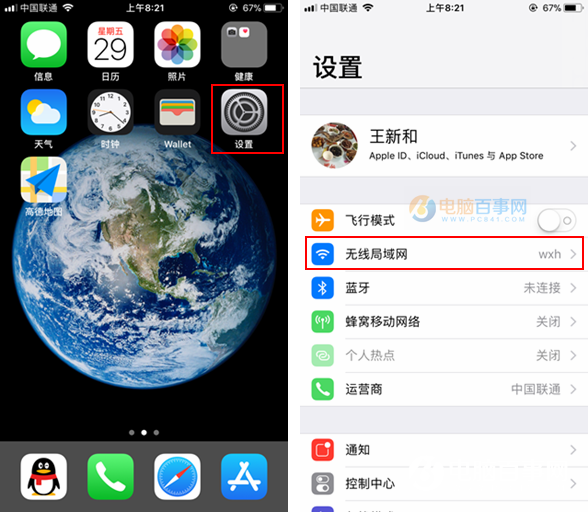
2、然后点击iPhone8已经连接的WiFi网络名称后面的「i」图标,查看详细网络信息,之后就可以看到DNS选项,配置DNS,如图所示。
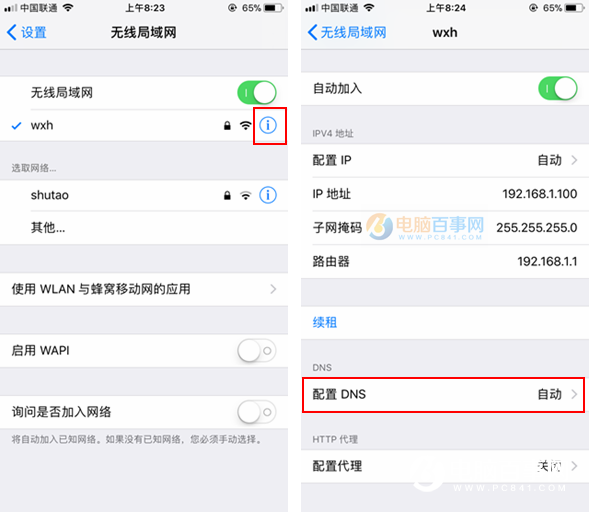
一般需要填写2组DNS地址,两者之间用逗号间隔。一般常用的DNS地址有8.8.8.8(谷歌全球公告DNS),另外还有114.114.114.114等。此外,阿里公共安全DNS和百度公共DNS也可以使用。
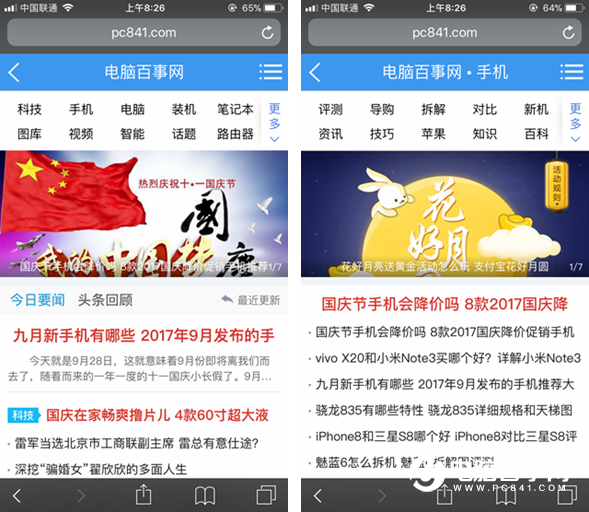
第三步:修改完DNS,返回即可。最后打开Safari浏览器,打开网页看看是不是变快了,有些时候更换更安全稳定一些的DNS,不仅可以带来网速的提升,也能让上网更安全。
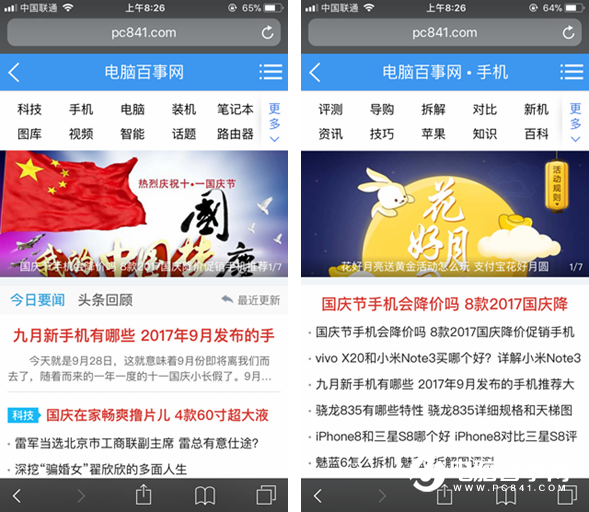
以上就是iPhone8设置DNS图文教程,希望对广大果粉爱好者朋友有所帮助。




